Aomei Backupper
Programul AOMEI Backupper este conceput pentru backup și restaurare a datelor. După finalizarea procesului de backup, destinația de rezervă a datelor vor fi salvate, pe care doriți să le păstrați.
După cum știți, din păcate, tehnica eșuează ocazional. Computer hard disk poate eșua în momentul cel mai nepotrivit pentru aceasta. În acest caz, utilizatorul va pierde toate datele care au fost introduse pe disc.
Dacă, la un moment dat, susținute, sau de a rula un proces de backup pe computer, atunci nu va pierde datele, care au fost postate pe un hard disk defect.
În cazul în care un hard-disk este bine, pot să apară probleme și disfuncționalități în sistemul de operare Windows, aplicațiile. Pentru a scapa de astfel de probleme, cu o recuperare de sistem standard nu este întotdeauna posibil. Computerul nu poate avea punctele de restaurare create la un moment în care totul a fost de lucru bine.
Pentru copie de siguranță a organizației folosesc un program special, prin care organizează procesul de backup și recuperare.
Cu ajutorul programului AOMEI Backupper va fi de a efectua astfel de operațiuni de bază:
Programul AOMEI Backupper are o versiune gratuită AOMEI Backupper Standard, care este potrivit pentru majoritatea utilizatorilor. Programul are o interfață în limba engleză. Pe internet puteți găsi rusificare informale pentru acest program.
aomei Backupper descărcare
Acest articol va vorbi despre copierea de rezervă hard disk partiție de sistem, și restaurarea acestuia cu ajutorul programului AOMEI Backupper Standard.
În mod normal, sistemele de backup și programe instalate create la scurt timp după instalarea pe un computer cu Windows, astfel încât, în caz de urgență, pentru a recupera rapid un sistem, fără a fi nevoie să reinstalați sistemul de operare.
După pornire, se va deschide fereastra principală a programului AOMEI Backupper. fereastra principală AOMEI Backupper standard este deschisă în secțiunea «Prima» (Acasă).
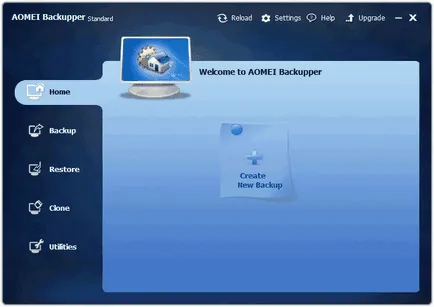
Pe partea stângă a ferestrei există butoane pentru a naviga la anumite secțiuni ale programului:
- «Acasă» - Acasă.
- «Backup» - Arhivarea.
- «Restore» - Rollback.
- «Clone» - Clone.
- «Utilități» - Utilități.
va merge la «Backup» secțiunea aveți nevoie pentru a începe crearea unui sistem de backup. Acesta oferă mai multe opțiuni:
Fizic, hard disk-ul de pe computer poate fi una, dar poate fi împărțit în secțiuni separate - unități logice. De exemplu, partițiile de pe calculatorul meu - unități logice «C» și «D».
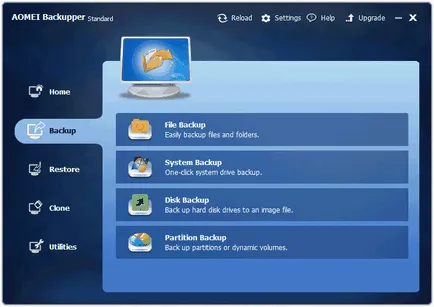
În partea de sus a ferestrei, veți vedea numele pentru copia de rezervă. Mai mult, sub rezervă, va trebui să ia doi pași.
În prima etapă, va trebui să selectați partiții și volume pentru backup. Programul AOMEI Backupper a găsit secțiunea cu sistemul de operare.
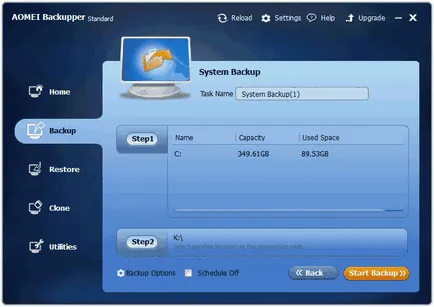
În a doua etapă, va trebui să selectați calea de destinație pentru copia de rezervă. Programul mi-a oferit unitatea pe care va fi posibil pentru a crea o copie de rezervă. În cazul meu, acest lucru este un hard disk extern în cazul în care am stoca fișierul copie de rezervă creat de sistemul de operare instalat pe calculatorul meu.
Puteți da clic pe butonul «Pasul2» pentru a deschide discul selectat. După cum se poate vedea în această imagine, există deja o copie de rezervă a partiției de sistem creat de utilitate standard, incluse în Windows 7.
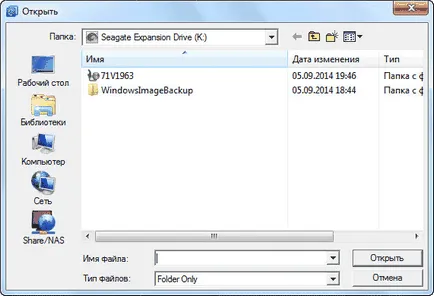
Setările de rezervă pot fi introduce după ce faceți clic pe butonul de «opțiuni de rezervă» (Opțiuni).
În setările implicite, selectați nivelul de compresie - normală, metoda de backup - redundanță inteligent. numai copie a sistemului de fișiere utilizat de către sectoarele vor fi făcute. Tehnologia VSS va fi utilizat, care permite programului de backup fără a perturba aplicații.
Am aranjat setările implicite ale programului.
Pentru a începe arhivarea pentru a evidenția o unitate, apoi faceți clic pe butonul «Start Backup» (lansare).
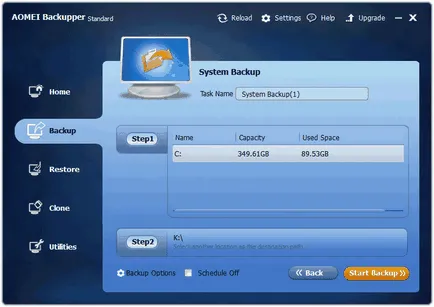
Procesul este începe o copie de rezervă partiție de sistem. Durata acestei operațiuni va depinde de volumul de disc, o copie de rezervă pe care doriți să creați.
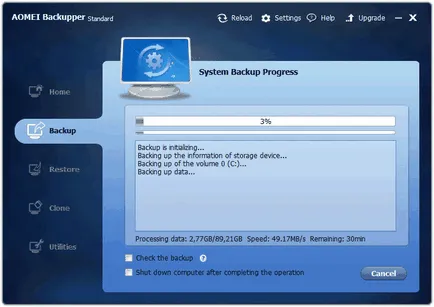
click pe butonul «Finish» După finalizarea procesului de backup.
Se va deschide fila Main în programul AOMEI Backupper. În fereastra, veți vedea copia de rezervă a partiției de sistem, data și ora creării sale. Există, de asemenea, «Restore» buton (Rollback), «Backup» (copie), «avansată» (Opțiuni), care sunt utilizate pentru a efectua diverse acțiuni în cadrul programului.
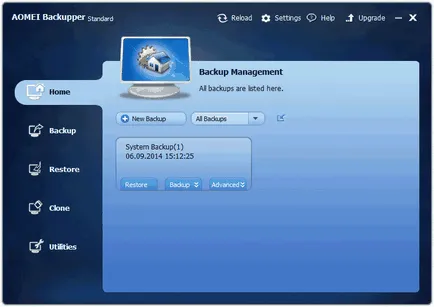
Apoi, aveți nevoie pentru a crea un disc de pornire pentru recuperare.
Crearea unui disc de încărcare în AOMEI Backupper
Un astfel de disc poate fi necesar pentru a porni computerul pentru a restaura sistemul în cazul în care sistemul de operare computer Windows, indiferent de motiv, nu vor fi descărcate.
Pentru a crea un disc de încărcare va trebui să faceți clic pe «Utilități» sectiunea (Utilitati). În continuare, trebuie să faceți clic pe butonul «Create Bootable Media» (Crearea mediilor pentru pornirea sistemului). Puteți crea discuri bootabile, cum ar fi CD / DVD sau USB-drive-uri.
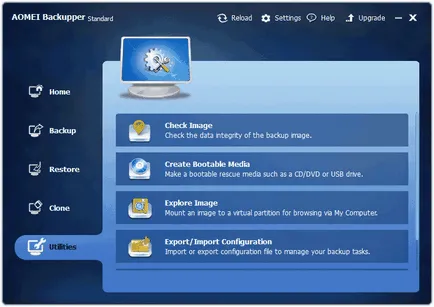
În «Crearea bootable disc» (Crearea unui disc de boot), în secțiunea «bootabil Tip disc» (de boot de tip disc), va fi oferit două opțiuni pentru a crea un disc de încărcare:
- «Linux - Crearea de disc bootabil bazat pe kernel» - crearea unor medii bootabile bazate pe Linux kernel-ului.
- «Windows PE - Crearea de disc bootabil bazat pe Windows PE» - crearea unor medii bootabile bazate pe Windows PE.
Puteți face disc de boot Linux, fără a instala instrumente suplimentare. Windows PE disc de încărcare este potrivit pentru toate, și oferă o operațiune mai flexibilă și mai convenabil decât discul de boot Linux.
Opțiunea implicită este selectată în funcție de Linux. Am fost de acord cu alegerea programului. După aceea faceți clic pe «Next».
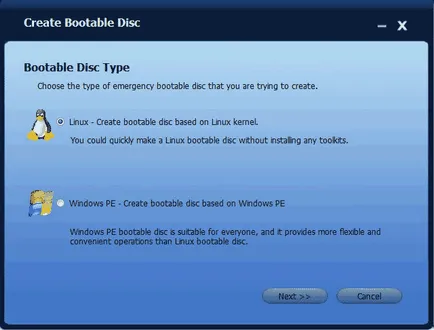
În fereastra următoare vă va selecta mediul de încărcare corespunzătoare: unitățile CD / DVD, unități de stocare USB, sau ISO-imagine.
Am ales CD-ul / DVD-ul pre-introdus în unitatea CD a computerului (volumul va fi suficient). După aceea trebuie să faceți clic pe «Next» buton.
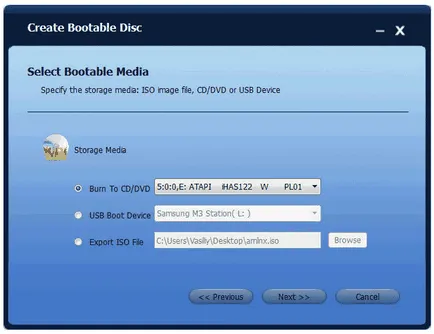
Apoi, începe înregistrarea pe disc de boot.
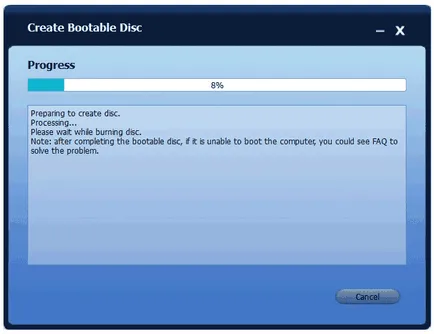
Când ați terminat înregistrarea, faceți clic pe «Finish». Apoi scoateți discul din unitate și depozitați-l într-un loc sigur.
Recuperarea AOMEI Backupper
Restaurarea unei partiții de sistem va fi produs în afara ferestrei AOMEI Backupper, sau de a folosi pentru a crea un disc de încărcare.
Discul de boot va trebui să fie utilizate în cazul în care a existat o defecțiune gravă, sistemul de operare Windows nu se va încărca. În acest caz, este necesar să se introducă în optică portbagaj unitate de disc, sau conectat la flash-ul de încărcare a computerului.
În continuare, va fi necesar să se stabilească în prioritatea de boot BIOS pe CD / DVD sau o unitate USB. După aceea, după încărcare, va fi deschis fereastra AOMEI Backupper. Fereastra va trebui să aleagă o acțiune - «Restore» (Rollback), și apoi selectați unitatea cu imaginea sistemului de backup.
În cazul în care, în ciuda problemelor, Windows este încărcat, iar programele sunt rulate, sistemul de restaurare proces poate fi pornit de la fereastra AOMEI Backupper.
În primul rând deschide o fereastră cu mesajul pe care programul a găsit AOMEI Backupper de rezervă, care este imaginea sistemului. Oferi pentru a face un sistem de restaurare.
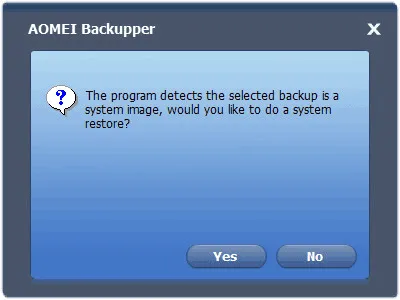
Există două opțiuni pentru a începe restaura de la spate.
În primul caz, puteți vedea «Acasă» (Acasă) faceți clic pe butonul «Restore» (Rollback).
Dacă utilizați a doua opțiune, introduceți «Restore» secțiunea (Rollback), selectați un sistem de rezervă, în cazul în care, dacă aveți mai multe copii de rezervă. Apoi, el a pus caseta de lângă «System Recovery» (System Restore), apoi faceți clic pe «Next» butonul.
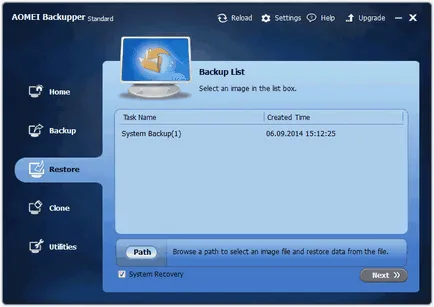
click pe «Următorul» după selectarea copie de siguranță completă.
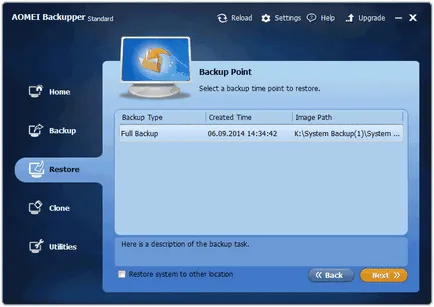
Ecranul următor va indica operația care urmează să fie efectuate:
- «Sursa Partition» - partiția sursă.
- «Destinație Partition» - tema de destinație.
Dați clic în această fereastră pe butonul «Start Restore» (Start) pentru a începe procesul de recuperare a sistemului.
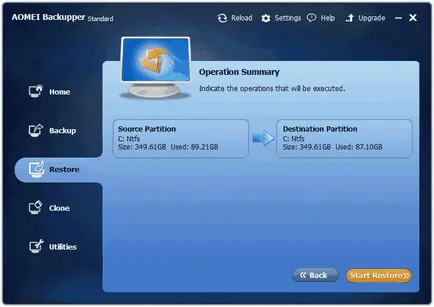
După aceea, începe procesul de restaurare a sistemului, odată finalizat, calculatorul va reporni. Următoarea descărcare va restaura sistemul de operare Windows.
concluzie
Programul AOMEI Backupper pentru copii de rezervă și a restabili discuri, partiții, fișiere și foldere. Din moment ce se poate reveni la sistemul de operare Windows utilizând aplicația în momentul backup.
Anatolii, live CD (DVD sau USB) - aceasta nu este o copie a sistemului și disc de încărcare. Un disc înregistrat pe suportul media selectat pentru a fi avut posibilitatea de a boot-eze de pe acest disc, și apoi începe procesul de recuperare a sistemului în AOMEI Backupper. Pentru că există cazuri în care sistemul nu boot deloc. În acest caz, veți avea nevoie de o unitate. După pornirea de pe CD-ul live, se va deschide fereastra AOMEI Backupper program în care puteți rula Restaurare sistem.
În cazul în care sistemul necesită o recuperare, dar programele de calculator funcționează, puteți rula programul AOMEI Backupper pe computer. În acest caz, puteți restaura sistemul fără a utiliza un live CD boot-abil sau o unitate USB Live.
Ea însăși o copie a sistemului va fi amplasat pe discul pe care o alegeți pentru a stoca copii de rezervă.
Când creați un disc de boot alegeți mediul în care acesta va fi rulat în Linux, sau bazat pe Windows PE. Dacă alegeți Linux, nu trebuie să faceți nimic, iar dacă Windows PE, apoi pentru a crea un disc de pornire, aveți nevoie de un alt descărca componente suplimentare. Volumul discului, în acest caz, va fi mare, asa ca nu au suficient dimensiunea CD-disc. Derulați: pentru a crea un bazat pe Linux, va fi mai ușor.
Bună ziua, Vasile. Încărcat AOMEI Backupper Standart, rusificat, face copii, și pe o partiție separată pe unitatea flash USB, de a crea un disc de pornire pentru acest program (AOMEI Backupper Standart). Reinstalat cu disc de încărcare: totul funcționează ca un ceas, dar atunci când programul AOMEI PE Builder pentru a crea un boot live CD AOMEI PE Builder (a încercat să direcționeze și prin iso), acest disc nu este încărcat (în clipirea superior colțul din stânga și toate). Laptop ASUS K52JU. Puteți spune motivul. Mulțumesc.
Poate că a fost necesar să se aștepte pentru ceva timp, sau doriți să instalați suplimentare pentru Windows AIK sau Windows ADK (dependent de sistem). Deși Windows PE creat cu AOMEI PE Builde trebuie să fie executați fără ajutorul acestor componente.
Bună ziua, Vasile! Creat Windovs backup pe un hard disk extern prin intermediul AOME Backupper Standart. Asta e tot bine, dar nimic pentru a obține discul de încărcare. Am creat și pe Linux și Windows PE, și înregistrate pe o unitate flash și un DVD și o unitate externă - aceasta nu funcționează. Atunci când rulează în progresul benzi creând imediat salturi la 10% și în continuare orice progres așteptat deja 4 ore. Made eliminarea, apare este creat un mesaj de genul unitate, cât de mult timp le-a creat? Și eu folosesc versiunea în limba engleză a unui program și un oficial rusificat. site-ul - același rezultat. Am Windows 7 Home Basic, 32 de biți. Vasile, ajuta dacă poți, speranță.
Eugene, cu ajutorul unui interpret, pune o întrebare pe un forum și scrie despre problema producătorului software-ului:
Programul este ca un întreg, lipsit doar akronisovskogo șterge automat copii vechi, eu nu pot găsi cum să editați sarcina creată. De exemplu, adăugați sau eliminați foldere, sau cel puțin pentru a vedea ce o parte din operație?
Bine ai venit! Iată situația am este aceasta: am creat o dată sistemul de backup, trebuie să reinstalați, dar nu vrea să după un timp, vine la locul, selectați partiția unde să-l instalați, apăs pe unitatea C, și el scrie: prea multe partiții primare pe ea conduce, și propune să utilizeze programul pentru o defalcare a unității pentru a crea mai multe partiții și pentru a instala.
Ce vrei să spui prea multe partiții primare? De ce nu vrea să restaureze? Nu trebuia să-i contactat.
Bună ziua Vasile! Am o problemă, în momentul în care am creat un disc de rezervă (discul este în eroare și nu sistemul) Win7 și win10 în aomei bacrupper. Este timpul pentru a face o revocați și că este imposibil să se rostogolească înapoi Win7 sau win10. Atunci când un rollback sistem, totul este clar, dar discul nu este clar șterge sistemul, mai degrabă decât scrie, vine vorba de alegerea în cazul în care pentru a pune se dovedește că unitatea C va fi înregistrată pe unitatea C și în cazul în care nu este specificată unitatea de rezervă, nu este clar pentru mine. Vasili te rog ajuta, de preferință, cu capturi de ecran, dacă este posibil.
După cum am înțeles, tu conduci „C“ - este un singur disc fizic. Unde e de rezervă? Pe o unitate fizică diferită? Dacă pe un alt disc fizic, cum ar fi un alt hard disk, hard disk extern, programul va suprascrie discul „C“ și de a restabili discul.
Vasile, am un sistem fizic pe disc „C:“ și o secțiune singur, un alt disc fizic D. are un disc de backup și drive USB are mai multe copii ale discurilor de backup. Sunt confuz de unitate și de sistem. În derularea înainte de a merge în cazul în care roțile, sau în cazul în care sistemul și, dacă este posibil, o captură de ecran, în cazul în care alegerea unui disc (D) și un disc (C), și totul este clar.